Controleer het gebruik van Webex-bellicentie
Downloadopties
Inclusief taalgebruik
De documentatie van dit product is waar mogelijk geschreven met inclusief taalgebruik. Inclusief taalgebruik wordt in deze documentatie gedefinieerd als taal die geen discriminatie op basis van leeftijd, handicap, gender, etniciteit, seksuele oriëntatie, sociaaleconomische status of combinaties hiervan weerspiegelt. In deze documentatie kunnen uitzonderingen voorkomen vanwege bewoordingen die in de gebruikersinterfaces van de productsoftware zijn gecodeerd, die op het taalgebruik in de RFP-documentatie zijn gebaseerd of die worden gebruikt in een product van een externe partij waarnaar wordt verwezen. Lees meer over hoe Cisco gebruikmaakt van inclusief taalgebruik.
Over deze vertaling
Cisco heeft dit document vertaald via een combinatie van machine- en menselijke technologie om onze gebruikers wereldwijd ondersteuningscontent te bieden in hun eigen taal. Houd er rekening mee dat zelfs de beste machinevertaling niet net zo nauwkeurig is als die van een professionele vertaler. Cisco Systems, Inc. is niet aansprakelijk voor de nauwkeurigheid van deze vertalingen en raadt aan altijd het oorspronkelijke Engelstalige document (link) te raadplegen.
Inhoud
Inleiding
Dit document beschrijft hoe u kunt controleren of de licentiesamenvatting in Control Hub een nauwkeurige weerspiegeling is van het licentieverbruik voor Webex-belservices.
Voorwaarden
Vereisten
Cisco raadt kennis van de volgende onderwerpen aan:
- Webex Calling
- Webex Control Hub
Gebruikte componenten
Dit document is niet beperkt tot specifieke hardware- en softwareversies.
De informatie in dit document is gebaseerd op de apparaten in een specifieke laboratoriumomgeving. Alle apparaten die in dit document worden beschreven, hadden een opgeschoonde (standaard)configuratie. Als uw netwerk live is, moet u zorgen dat u de potentiële impact van elke opdracht begrijpt.
Achtergrondinformatie
Webex Control Hub is een webgebaseerd beheerportal voor de Webex-portfolio met producten. Het biedt een gecentraliseerd platform voor het beheer van gebruikers, licenties en apparaten.
Binnen Control Hub fungeert de Licentieoverzicht als een dashboard dat een uitgebreid overzicht geeft van de licentiestatus in de organisatie. Het geeft gedetailleerde informatie over de typen en hoeveelheden licenties die zijn aangeschaft, hoeveel er momenteel in gebruik zijn en hoeveel er nog beschikbaar zijn.
Door de Licentieoverzicht in Control Hub te gebruiken, kunnen beheerders ervoor zorgen dat hun Webex Calling-implementatie is afgestemd op de behoeften van hun organisatie en nalevingsvereisten.
Overzicht van het licentietype
Ga naar het gedeelte Licentieoverzicht om het overzicht van de licenties in uw organisatie te bekijken.
Stap 1. Klik onder Beheer > Account op Abonnementen > Licentieoverzicht.
Stap 2. In het gedeelte Calling vindt u deze licenties voor Webex Calling-services:
- Professionele licentie (gebruiker)
- Professionele licentie (werkruimte)
- Standaardlicentie (alleen gebruiker)
- Werkruimtelicentie (alleen werkruimte)
- Cisco-belplanlicentie (uitgaande gesprekken)
- Webex Go (uw eigen apparaat meenemen)
- Webex Go Mobile (mobiele provider)
- Begeleidende console (add-on voor Webex Calling Professional)
Verificatieproces
Gebruik van gebruikerslicenties controleren
Download het bestand Comma Separated Value (CSV) met deze informatie om het aantal Standard- en Professional-licenties te tellen dat in uw organisatie is toegewezen.
Stap 1. Klik onder BEHEER > Gebruikers op Gebruikers beheren > CSV toevoegen of bewerken.
Stap 2. Klik op CSV downloaden en wacht tot het bestand is gedownload.
 CSV-bestand voor gebruikers
CSV-bestand voor gebruikers
Het gedownloade CSV-bestand kan met elke visualisator worden geopend. Afhankelijk van de visualisator kan de informatie op deze manier worden gepresenteerd. Gebruikers: CSV-contentvoorbeeld
Gebruikers: CSV-contentvoorbeeld
De eerste rij bevat de namen van de verschillende kolommen en elk van de andere rijen vertegenwoordigt een gebruiker in uw organisatie.
In de eerste rij, zoek naar de kolommen die de Standaard en Professionele vergunningen vertegenwoordigen. De Webex Calling VAR Basic [sub-site name] kolom verwijst naar de standaardlicenties en de Webex Calling VAR Professional [sub-site name] kolom naar de vergunningen voor beroepsopleidingen.
De waarden voor deze kolommen kunnen TRUE of FALSE zijn. Een TRUE-waarde betekent dat de gebruiker in die rij is toegewezen met de licentie.
Filter tot slot elke kolom om alleen de rijen met een WARE waarde weer te geven. De Webex Calling VAR Basic [sub-site name] kolom wordt toegewezen de totale hoeveelheid standaard licentiegebruik, en de Webex Calling VAR Professional [sub-site name] kolom wordt toegewezen de totale hoeveelheid Professional-licentiegebruik.
Licentiegebruik voor begeleidende console controleren
Om het aantal Attendant Console-licenties te tellen die in uw organisatie zijn toegewezen, raadpleegt u het gedeelte Attendant Console en herhaalt u dit proces voor elk van uw locaties waar u gebruikers hebt met de Attendant Console-licentie toegewezen.
Stap 1. Klik onder SERVICES > Calling > Kenmerken op het tabblad Attendant Console.
Stap 2. Selecteer een locatie binnen uw organisatie.
Stap 3. Bekijk het aantal Attendant Console-licenties dat voor deze locatie wordt gebruikt.
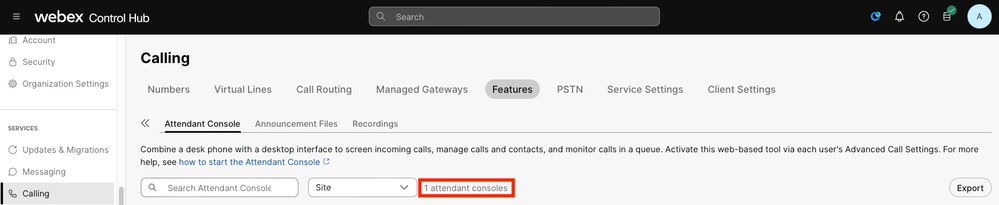 Bedienend consolegebruik
Bedienend consolegebruik
Tot slot, som de licenties die aan elke locatie zijn toegewezen om de totale hoeveelheid Attendant Console-licentieverbruik te verkrijgen.
Gebruik van werkruimte controleren
U kunt het aantal Professional Workspace- en Workspace-licenties dat in uw organisatie is toegewezen, als volgt downloaden: het CSV-bestand met deze informatie.
Stap 1. Klik onder BEHEER > Werkruimtes op het selectievakje in de eerste rij.
Stap 2. Klik op Exporteren naar CSV.
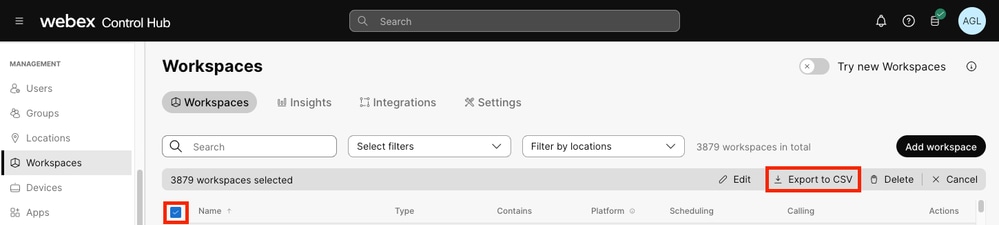 CSV-bestand voor werkruimte
CSV-bestand voor werkruimte
Het gedownloade CSV-bestand kan met elke visualisator worden geopend. Afhankelijk van de visualisator kan de informatie op deze manier worden gepresenteerd.
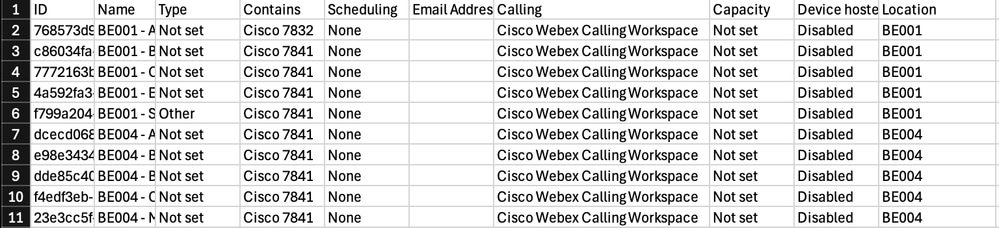 CSV-contentvoorbeeld voor werkruimtes
CSV-contentvoorbeeld voor werkruimtes
In het CSV-bestand bevat de eerste rij de namen van de verschillende kolommen en elk van de andere rijen vertegenwoordigt een werkruimte in uw organisatie.
In de eerste rij, zoek naar de kolom Calling. De waarde van deze kolom voor Webex Calling Services kan zijn Cisco Webex Calling Professional Workspace of Cisco Webex Calling Workspace, die beide het type licentie beschrijven dat aan de werkruimte in die rij is toegewezen.
Filter tot slot deze kolom om alleen de rijen weer te geven die de waarde Cisco Webex Calling Professional Workspace of de waarde Cisco Webex Calling Workspace bevatten om de totale hoeveelheid respectievelijk Professional Workspace en Workspace-licentieverbruik te verkrijgen.
Gebruik van Webex Go-licentie controleren
Ga naar de pagina Apparaten om het aantal Webex Go-licenties te tellen dat in uw organisatie is toegewezen.
Stap 1. Klik onder Beheer > Apparaten op de zoekbalk > Product > Webex Go Device.
Stap 2. Bekijk de totale hoeveelheid Webex Go-apparaten om de totale hoeveelheid Webex Go-licentieverbruik te verkrijgen, aangezien elk Webex Go-apparaat één Webex Go-licentie gebruikt.
 Webex Go-gebruik
Webex Go-gebruik
Gebruik van Webex Go Mobile-licentie controleren
U kunt het aantal Webex Go Mobile-licenties dat in uw organisatie is toegewezen, berekenen door naar het gedeelte Nummers te gaan.
Stap 1. Klik onder SERVICES > > Nummers op het filtermenu naast de zoekbalk > Webex Mobile.
Stap 2. Bekijk het totale aantal Webex Go Mobile-nummers om het totale aantal Webex Go Mobile-licentiegebruik te krijgen, aangezien elk Webex Go Mobile-nummer één Webex Go Mobile-licentie gebruikt.
 Webex Go mobiel gebruik
Webex Go mobiel gebruik
Gebruik van Cisco-belplan controleren
U kunt het aantal licenties voor Cisco Calling Plan dat in uw organisatie is toegewezen tellen door de gebruikers, werkruimtes en virtuele lijnen te controleren met een Cisco Calling Plan-licentie. Som vervolgens alle subtotalen om het totale gebruik van Cisco Calling Plan-licentie te verkrijgen.
Controleer gebruikers met Cisco-belplan
Om het aantal gebruikers te tellen waaraan een Cisco-belplan-licentie in uw organisatie is toegewezen, genereert u het CSV-bestand zoals beschreven in de sectie Gebruikerslicentie controleren die eerder in dit artikel is beschreven.
Lokaliseer de kolom in het CSV-bestand Calling Plan. De waarde van deze kolom kan TRUE of FALSE zijn, waarbij TRUE betekent dat de gebruiker in die rij is toegewezen met de Cisco Calling Plan licentie.
 Gebruikers CSV Cisco Calling Plan contentvoorbeeld
Gebruikers CSV Cisco Calling Plan contentvoorbeeld
Filter tot slot deze kolom om alleen de rijen met een WARE waarde weer te geven, om de subtotale hoeveelheid Cisco Calling Plan-licentigebruik voor gebruikers weer te geven.
Controleer werkruimtes met Cisco-belplan
Om het aantal werkruimtes te tellen waaraan een Cisco-belplanlicentie is toegewezen in uw organisatie, hebt u voor elke werkruimte toegang tot de pagina Uitgaande gespreksrechten.
Stap 1. Klik onder BEHEER > Werkruimtes op het filtermenu naast de zoekbalk.
Stap 2. Selecteer onder BELLEN Cisco Webex bellen.
 Cisco Webex-belfilter
Cisco Webex-belfilter
Stap 3. Klik op de werkruimte > bellen.
Stap 4. Scroll naar Call handling > Uitgaande Call-toegangsrechten.
Stap 5. Controleer of de knop Cisco Calling Plan is ingeschakeld. Als dit het geval is, gebruikt de werkruimte één Cisco-belplanlicentie.
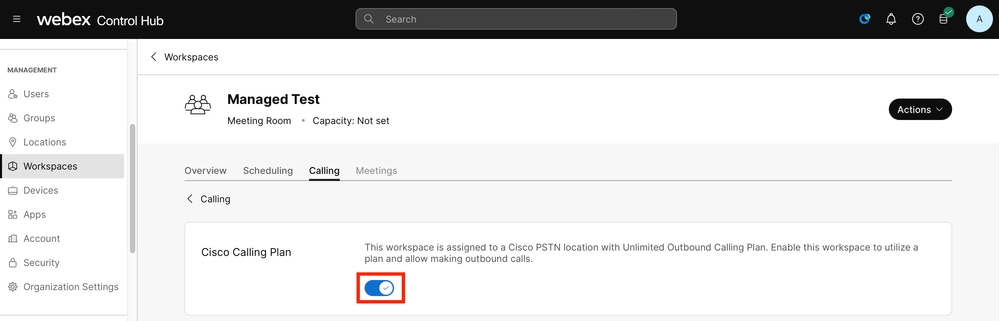 Cisco-belplan voor werkruimte
Cisco-belplan voor werkruimte
Stap 6. Herhaal stap 4 tot en met 6 voor elke werkruimte totdat u de subtotale hoeveelheid Cisco Calling Plan-licentigebruik voor werkruimtes hebt.
Controleer virtuele lijnen met Cisco-belplan
Om het aantal virtuele lijnen te tellen met een Cisco-belplanlicentie die in uw organisatie is toegewezen, gaat u naar de pagina Uitgaande gespreksrechten voor elke virtuele lijn.
Stap 1. Klik onder SERVICES > Calling op de virtuele lijn > Calling.
Stap 2. Scroll naar Call handling > Uitgaande Call-toegangsrechten.
Stap 3. Controleer of de knop Cisco Calling Plan is ingeschakeld. Als dit het geval is, gebruikt de virtuele lijn één Cisco Calling Plan-licentie.
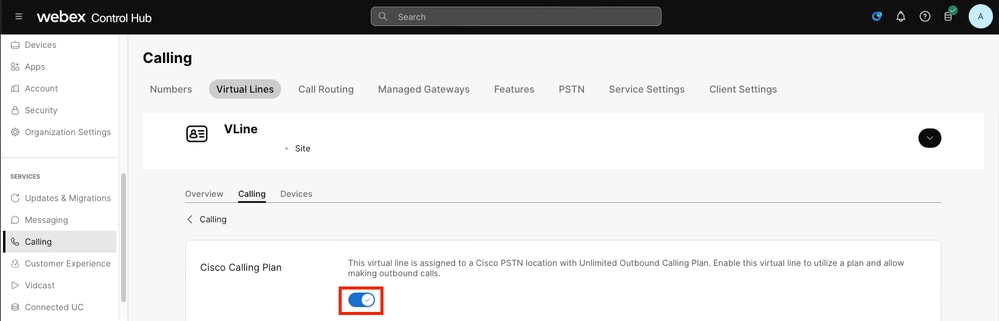 Cisco virtuele lijn voor belplan
Cisco virtuele lijn voor belplan
Stap 4. Herhaal stap 2 tot en met 4 voor elke virtuele lijn tot u de subtotale hoeveelheid Cisco Calling Plan-licentigebruik voor virtuele lijnen hebt.
Aanbevolen informatie voor een TAC-case
Als u enige discrepanties vindt tussen de Licentieoverzicht in Control Hub en het licentietabelproces dat in dit artikel wordt beschreven, open dan een case met TAC.
Cisco raadt u aan deze informatie op te nemen:
- Organisatie-ID
- Een beschrijving van de plaats waar de discrepantie zich bevindt
- Hang het CSV-bestand en/of screenshots van het bewijsmateriaal over de verschillen
Gerelateerde informatie
Revisiegeschiedenis
| Revisie | Publicatiedatum | Opmerkingen |
|---|---|---|
1.0 |
18-Jul-2024 |
Eerste vrijgave |
Bijgedragen door Cisco-engineers
- Alejandro Gomez LunaTechnisch adviseur-engineer
Contact Cisco
- Een ondersteuningscase openen

- (Vereist een Cisco-servicecontract)
 Feedback
Feedback